
16. September 2024, 12:20 Uhr | Lesezeit: 6 Minuten
iOS 18 ist eines der umfangreichsten iPhone-Updates aller Zeiten. Neben einigen großen Neuerungen stecken aber auch viele kleinere Verbesserungen in dem Betriebssystem – die auf den ersten Blick gar nicht auffallen.
Anfang Juni hat Apple die damals kommende Version des iPhone-Betriebssystems iOS vorgestellt. Auf der Keynote 2024 ging es dann, in Kombination mit dem iPhone 16, um die finale Version. Die ganz große Neuerung, Apple Intelligence, kommt erst mit iOS 18.1 und dann auch nicht für Nutzer in Europa. TECHBOOK hat iOS 18 aber bereits vorab ausprobiert und verrät die besten versteckten Funktionen, die schon mit dem heutigen Update ausgerollt werden.
Übersicht
1. App-Icons auf dem Home Screen vergrößern
Mit iOS 18 hat Apple den rigiden iPhone-Home-Screen endlich aufgebrochen. Wie bei Android lassen sich Apps nun überall auf dem Startbildschirm anordnen – oben, unten oder seitlich. Nutzer können so ihr iPhone jetzt persönlicher gestalten. Das Bild einer Person als Hintergrund lässt sich so etwa mit Apps umrahmen, anstatt es zu überdecken. Und nicht nur das: Die Farben der App-Icons sind ebenfalls anpassbar. Wer sie auf den Hintergrund abstimmen möchte oder einfach eine Akzentfarbe bevorzugt, hat diese Wahl.
Mit dem Home-Screen-Update bringt Apple auch die Möglichkeit, die Größe der App-Icons selbst zu verändern. Das ist selbst bei Android-Smartphones bislang keine Standard-Option, in iOS 18 ist sie jedoch direkt in den Home Screen integriert. Nutzer können dort zwischen „Klein“ und „Groß“ wählen, wobei Ersteres der bisherigen Ansicht entspricht. Mit der Umstellung auf „Groß“ wachsen die Icons an, der Abstand dazwischen schrumpft und die App- und Ordner-Namen verschwinden.
2. Apps sind jetzt auch Widgets
Mit iOS 14 hielten Widgets Einzug auf dem iPhone. Bislang ist das Hinzufügen der Kacheln jedoch mit Umwegen und etwas Suchen verbunden. iOS 18 vereinfacht die Nutzung, indem Apps und Widgets in einer Funktion verschmelzen.
Per langem Druck auf eine Kachel können Nutzer auswählen, ob sie die App auf ein Widget vergrößern oder ein Widget wieder zur App machen möchten. Das gilt allerdings nur für Apps, die bereits Widgets haben. Alle anderen sind weiterhin auf ein einzelnes Icon beschränkt.
Die Suche nach dem passenden Widget fällt mit der neuen Funktion weg. Auch das Experimentieren mit verschiedenen Größen wird dadurch vereinfacht und macht so die Personalisierung des Home Screens deutlich unkomplizierter.
3. iPhone ohne Klammergriff ausschalten
Seitdem der Anschaltknopf nur noch Sperrknopf ist, lässt sich das iPhone erst nach Fingerspagat und Slider-Bestätigung herunterfahren. Letzteres fällt zwar mit iOS 18 nicht weg, dafür ist der Weg dahin aber offensichtlicher.
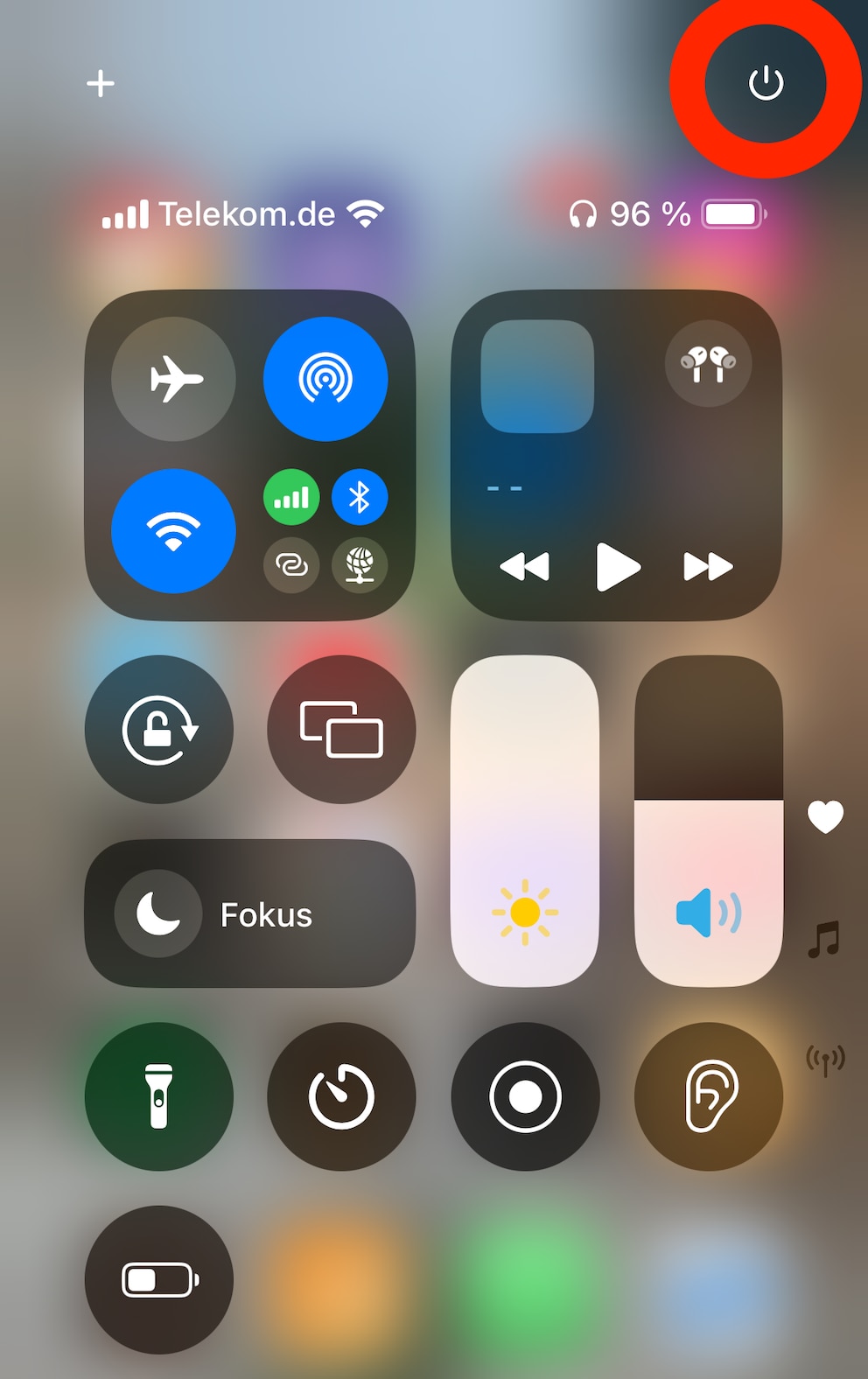
Mit dem Update erhält das iPhone ein komplett neu designtes Kontrollzentrum, das die freie Anordnung und Größenveränderung von Schnellzugriffen erlaubt. In dem Kontrollzentrum ist direkt oben rechts ein neuer Button zum Ausschalten des iPhones zu finden – kein Klammergriff mehr nötig.
Auch interessant: iOS als Erster auf dem iPhone testen
4. Display-Rahmen, der zeigt, wo man drückt
Eine weitere kleine, aber durchdachte Neuerung betrifft die Tasten im iPhone-Gehäuse. Mit iOS tritt der Display-Rahmen an der Stelle hervor, an der man eine Taste drückt. Durch das „Ausdehnen“ der schwarzen Umrandung erhält man einen visuellen Hinweis, was man gedrückt hat. Die Animation ist sehr subtil und unauffällig:
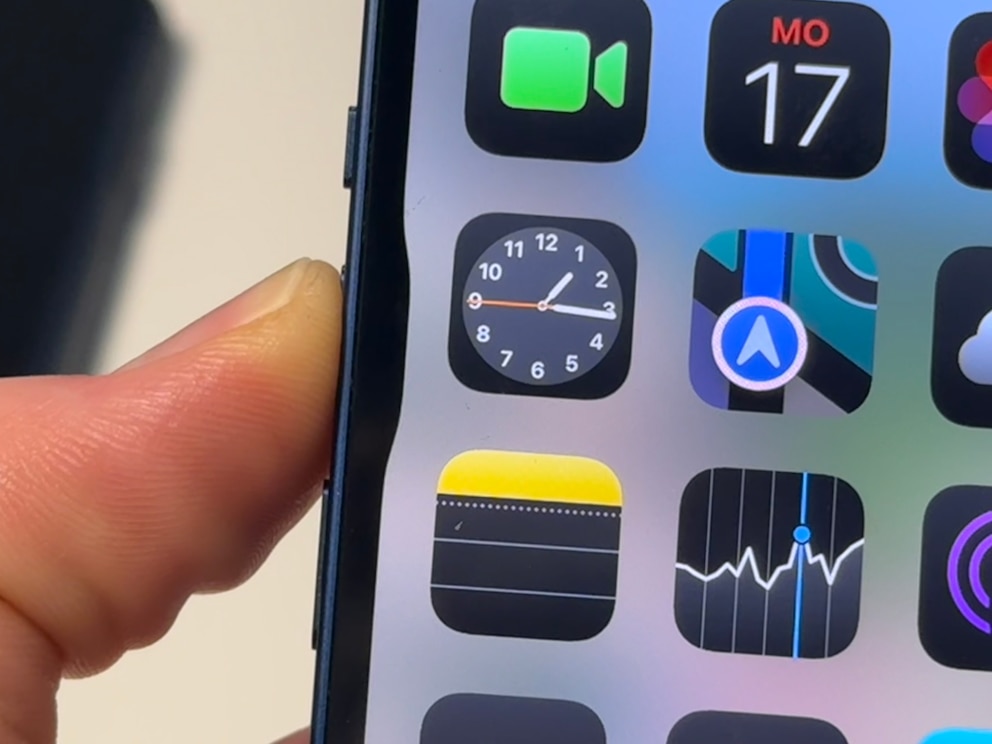
5. WiFi-Passwort als QR-Code teilen
Mit iOS 18 installiert Apple eine komplett neue App auf dem iPhone. Die Passwörter-App übernimmt die Schlüsselbund-Funktion, die bislang in den Einstellungen zu finden ist. Sie bringt aber auch ein paar neue Features, etwa einen Authenticator für die Zwei-Faktor-Authentifizierung.
In der App sind auch alle gespeicherten WiFi-Passwörter hinterlegt. Wer ein Passwort an andere weitergeben möchte, kann das nun per QR-Code tun. Das geht auf Android-Smartphones schon lange, innerhalb des Apple-Kosmos hingegen ist die Passwort-Weitergabe automatisiert. Wer aber das WLAN über das iPhone mit einem Android-Smartphone oder Windows-Laptop teilen möchte, musste das Passwort bislang verschicken oder diktieren. Dieser Schritt entfällt mit der QR-Code-Funktion.
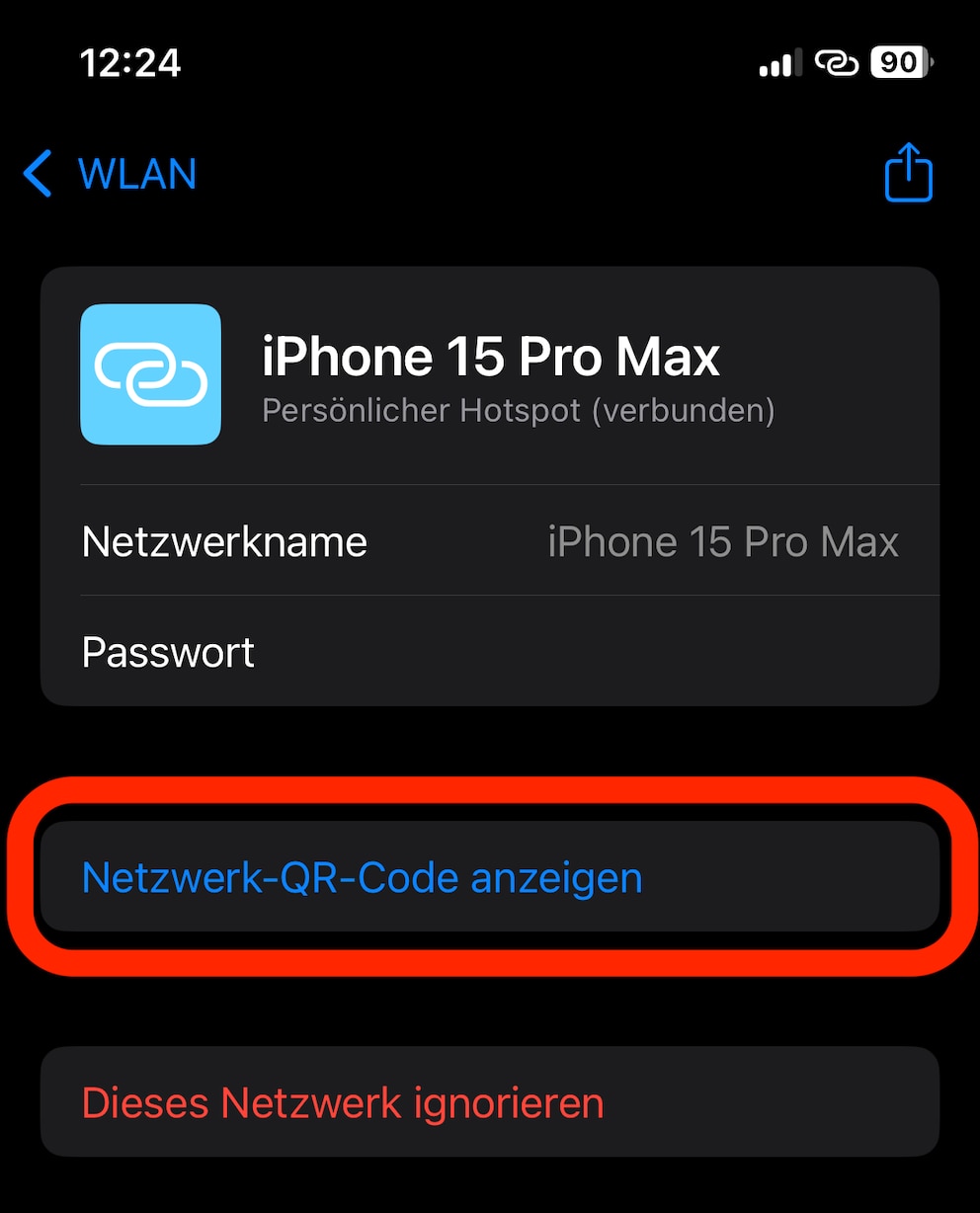
6. Verbesserungen im Kalender
Man mag es kaum glauben, aber bislang operieren die Apps für Erinnerungen und den Kalender in iOS vollkommen unabhängig voneinander. Kalender öffnen und relevante Erinnerungen sehen? Nope. iOS 18 geht diese klaffende Lücke endlich an und verbindet die Apps miteinander.
Erinnerungen tauchen mit dem Update endlich auch in der Kalender-App auf. Hier lassen sich jetzt auch neue Erinnerungen bearbeiten, als „erledigt“ markieren und erstellen, ohne die Erinnerungen-App öffnen zu müssen.
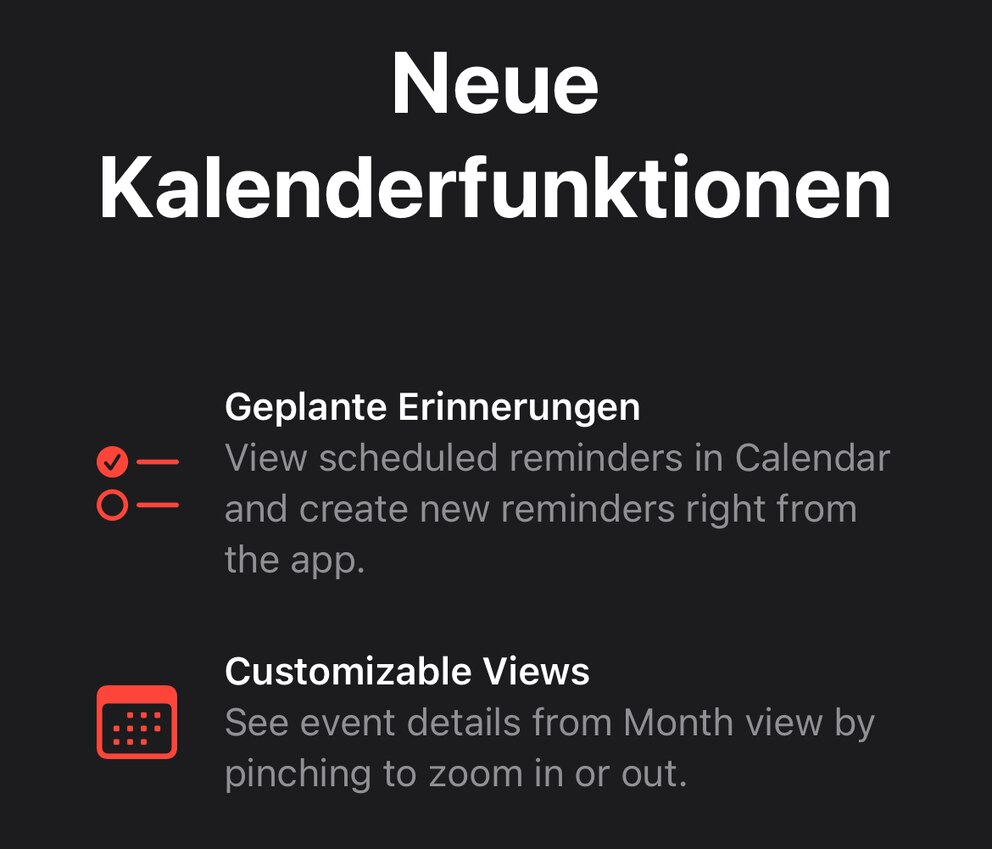
Außerdem bekommt der bisher recht starre Kalender eine Zoom-Funktion. Per Fingerspreizen können Nutzer damit direkt von der Monats- in die Wochenübersicht springen – praktisch!
7. Beschreibungen in der Einstellungen-App
Die iPhone-Einstellungen haben sich über die Jahre mit immer mehr Funktionen aufgebläht, sodass vielen mittlerweile die Übersicht fehlt. Apple hat deshalb in iOS 18 einige Änderungen vorgenommen, die bei der Bedienung helfen sollen.
Mehrere Menüpunkte in der Einstellungen-App haben deshalb eine Kurzbeschreibung erhalten, die über den Optionen im jeweiligen Menü erscheint. Unter „Bluetooth“ sieht man etwa den Text: „Stelle eine Verbindung zu Zubehör her, das du für Aktivitäten wie das Streamen von Musik, Telefonanrufe und Spiele verwenden kannst.“ Das erinnert ein wenig an das Design, das Samsung 2019 mit One UI eingeführt hat. Die Philosophie dahinter ist, dass der obere Teil des Bildschirms zur Anzeige von Informationen dient und der untere Teil zur Interaktion.
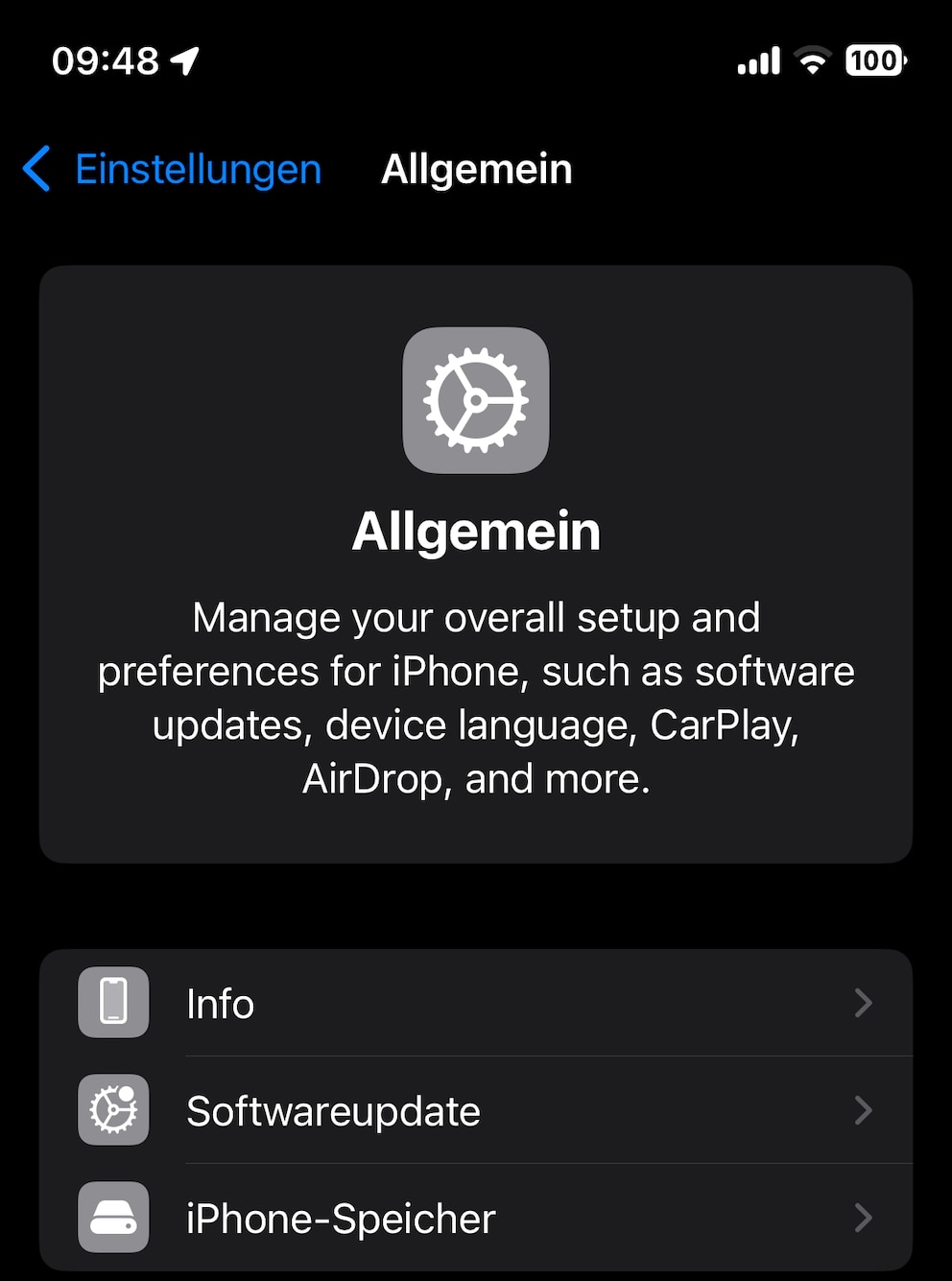
Außerdem neu in den Einstellungen ist der Umzug der installierten Apps – sowohl von Apple als auch Drittanbietern – von der Hauptseite in eine neue Apps-Liste. Dort sind alle Einträge nun übersichtlich geordnet und direkt mit einer Buchstaben-Scroll-Leiste durchsuchbar.
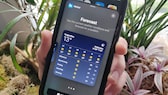
Für iPhone-Nutzer Die besten Neuerungen in iOS 14

Zahlreiche Neuerungen Das steckt im großen iPhone-Update auf iOS 18

iPhone-Betriebssystem 18 iOS-Funktionen, die man kennen sollte
8. iPhone per Blickerfassung steuern
Das iPhone versteckt so viele Funktionen in den Bedienungshilfen, dass man einen eigenen Artikel dazu schreiben könnte. Mit iOS 18 kommt eine neue hinzu: Blickerfassung. Apple zufolge „kannst du dein Gerät nur mit den Augen steuern“. Das Feature richtet sich in erster Linie an Menschen mit Behinderung. Aber es hat auch etwas Futuristisches, das iPhone ohne jegliche Berührung bedienen zu können.
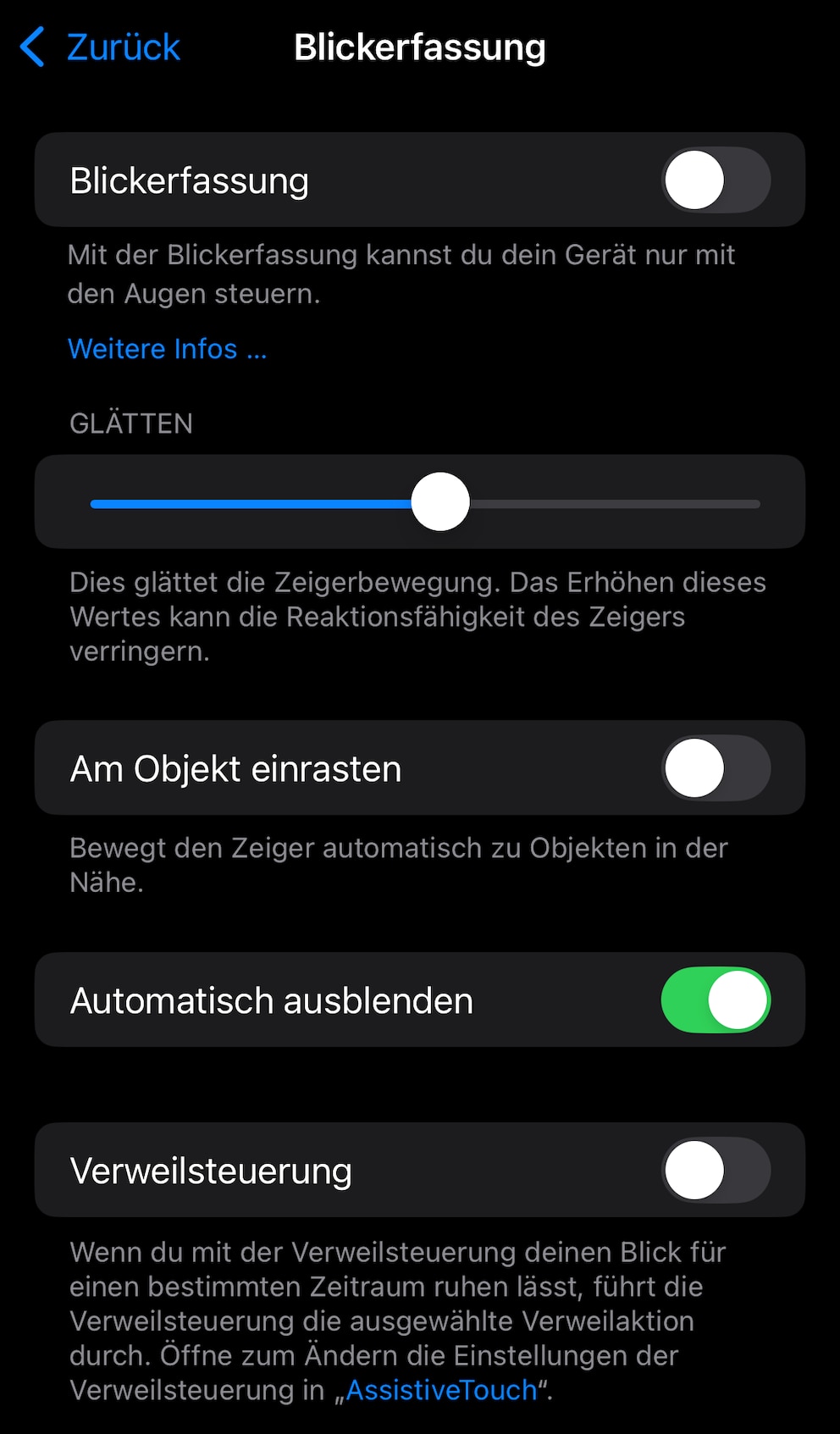
Die Einrichtung ist denkbar einfach. Man findet den Punkt unter Bedienungshilfen und dann „Blicksteuerung.“ Anschließend muss man lediglich bunten Punkten mit den Augen folgen. Danach ist das Feature einsatzbereit und lässt sich durch Optionen wie einrasten am Objekt und Verweilen noch verfeinern.

